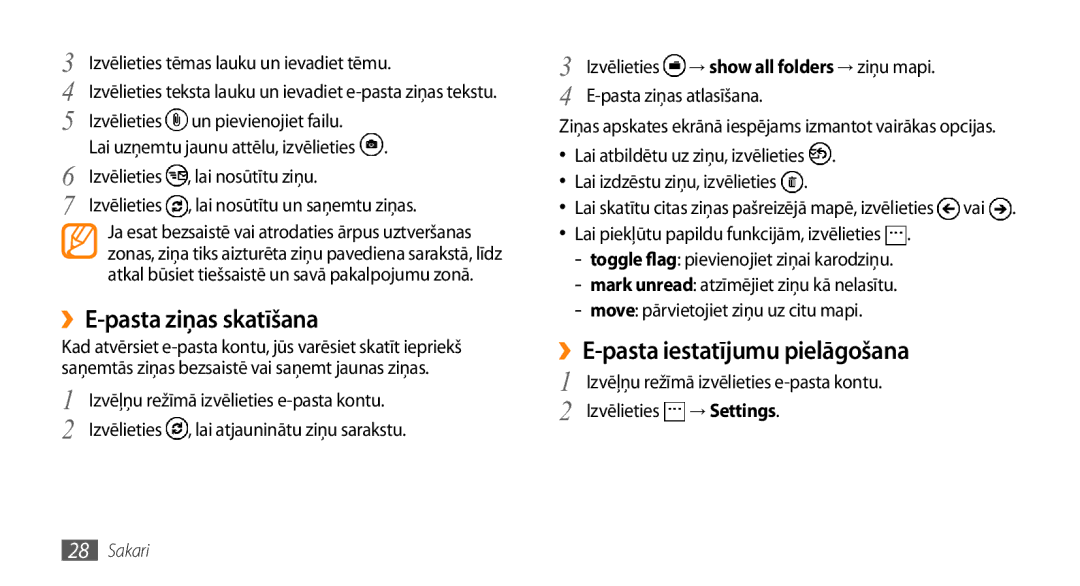3 Izvēlieties tēmas lauku un ievadiet tēmu.
4 Izvēlieties teksta lauku un ievadiet ![]()
Lai uzņemtu jaunu attēlu, izvēlieties .
6 Izvēlieties ![]() , lai nosūtītu ziņu.
, lai nosūtītu ziņu.
7 Izvēlieties ![]() , lai nosūtītu un saņemtu ziņas.
, lai nosūtītu un saņemtu ziņas.
Ja esat bezsaistē vai atrodaties ārpus uztveršanas zonas, ziņa tiks aizturēta ziņu pavediena sarakstā, līdz atkal būsiet tiešsaistē un savā pakalpojumu zonā.
››E-pasta ziņas skatīšana
Kad atvērsiet
1 | Izvēļņu režīmā izvēlieties | |
2 | Izvēlieties | , lai atjauninātu ziņu sarakstu. |
3 Izvēlieties ![]()
4 E-pasta ziņas atlasīšana.
Ziņas apskates ekrānā iespējams izmantot vairākas opcijas.
•Lai atbildētu uz ziņu, izvēlieties ![]() .
.
•Lai izdzēstu ziņu, izvēlieties ![]() .
.
•Lai skatītu citas ziņas pašreizējā mapē, izvēlieties ![]() vai
vai ![]() .
.
•Lai piekļūtu papildu funkcijām, izvēlieties ![]() .
.
››E-pasta iestatījumu pielāgošana
1 | Izvēļņu režīmā izvēlieties | |
2 | Izvēlieties | → Settings. |
28Sakari